为了优化用电量,Windows 10 Fall Creators Update 引入了「电源节流」功能,该功能利用现代处理器的节电功能来限制后台进程所需的资源。在允许后台进程运行的同时,限制其只能使用非常小的功率。
使用「电源节流」技术,Windows 10 Fall Creators Update 可以自动检测用户正在使用的应用程序,并「扼制」其它被识别为不重要的进程,这可以节省最高达 11% 的笔记本电池使用时间,以帮助你在一次充电后完成更多的工作任务。
但是呢这个电源节流功能,有时候某些重要软件在执行的时候,它给你省电了影响了性能,所以有些用户会选择关闭了Windows 10 的电源节流功能。
通过组策略关闭 Windows 10 的 电源节流 功能方法:
Windows R 快捷键打开「运行」输入 gpedit.msc 打开本地组策略编辑器
找到 计算机配置——管理模板——系统——电源管理——电池节流设置,双击「关闭电池节流」将其设置为「已启用」
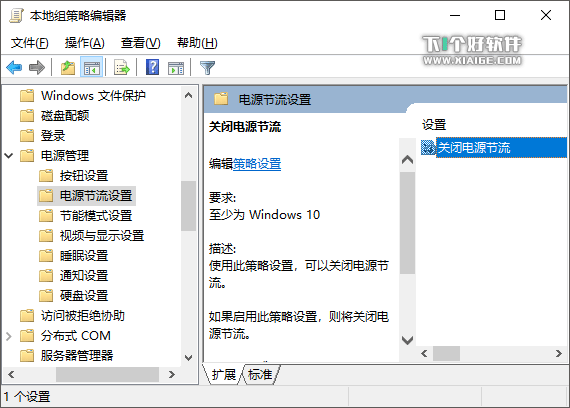
手动控制「电源节流」方法:
当移动设备没有连接电源时,「电源节流」功能会自动激活,这意味着禁用该功能最为快捷和简便的方法就是插上电源。
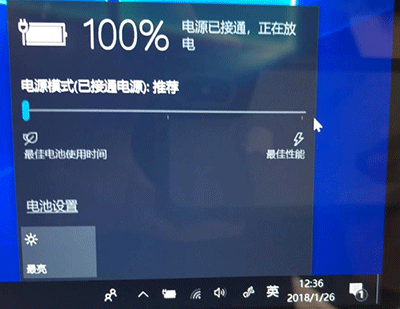
你可以通过单击通知区域中的电源图标并使用「电源滑块」更改电源模式来控制整个系统的电源限制。
- 节电:启用电源节流。
- 更好的电池:启用电源节流。
- 更好的性能:启用电源节流,但更宽松。
- 最佳性能:禁用电源节流。
# 更多Windows 10技巧,请关注「Windows 10专题」
